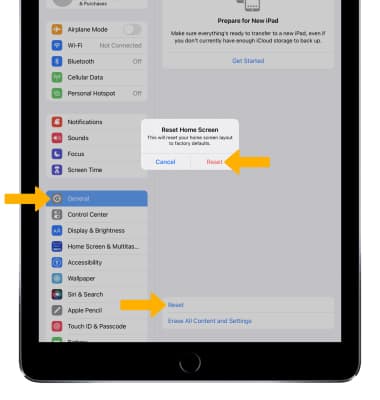En este tutorial, aprenderás a hacer lo siguiente:
• Abrir una aplicación
• Ver y cerrar una aplicación en ejecución
• Acercar y alejar
• Bloquear la orientación de la pantalla
• Ver notificaciones o miniaplicaciones
• Mover una aplicación
• Agregar o quitar una carpeta
• Reiniciar la disposición de la pantalla principal
Abrir una aplicación
1. Selecciona una aplicación para abrir. 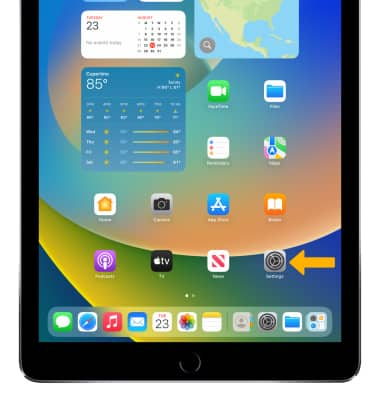
2. Oprime el botón Home para volver a la pantalla de inicio.
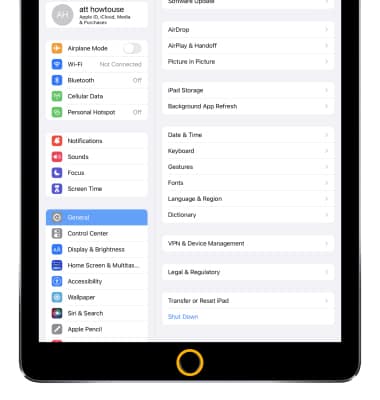
3. Deslízate a la izquierda o derecha para ver otras pantallas de inicio. Los puntos arriba del Dock muestran cuántas pantallas principales tienes y cuál estás viendo.
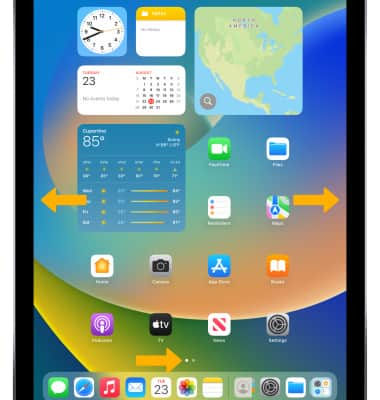
Ver y cerrar una aplicación en ejecución
1. Oprime el botón Home dos veces para ver las aplicaciones en ejecución.

2. Deslízate a la izquierda o derecha para ver más. Para abrir una aplicación, selecciona la aplicación que desees.
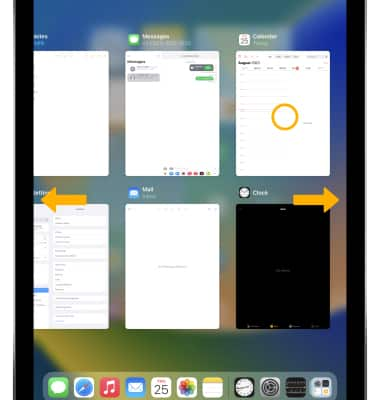
3. Si una aplicación no funciona correctamente, puedes forzar a que se cierre en la pantalla de multitareas al mantener presionada la aplicación hasta la parte superior de la pantalla.
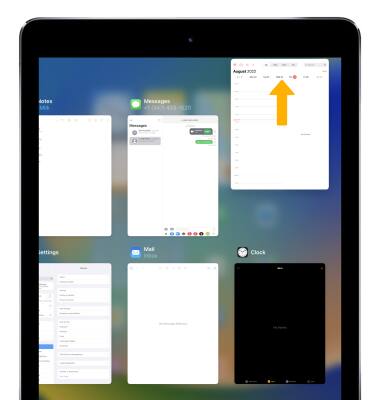
Acercar y alejar
Con dos dedos en la pantalla, separa los dedos para acercar y júntalos para alejar.
Importante: También puedes seleccionar dos veces una foto para acercar y otras dos veces para alejar.
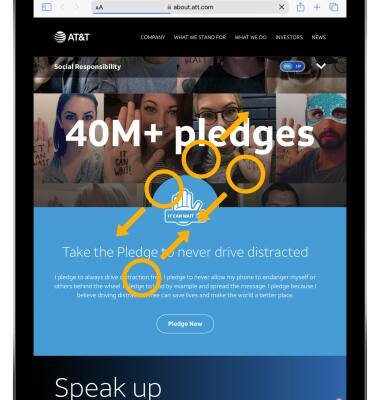
Bloquear la orientación de la pantalla
Para bloquear la pantalla en posición vertical, deslízate hacia abajo desde la esquina superior derecha de la pantalla para abrir el Centro de control y luego elige el ícono Screen Orientation Lock.
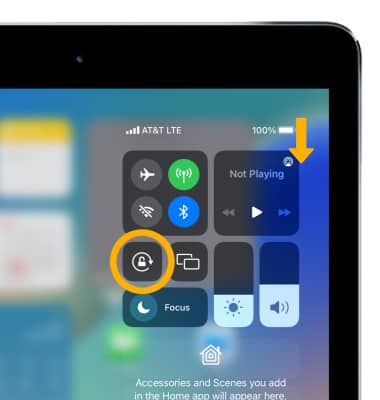
Ver notificaciones o miniaplicaciones
1. Para ver las últimas notificaciones automáticas, deslízate hacia abajo desde la parte superior de la pantalla. 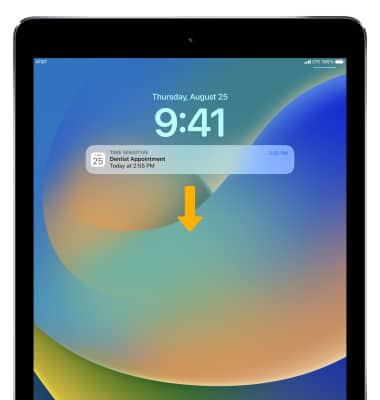
2. Desde el panel de notificaciones o la pantalla principal, deslízate hacia la derecha para ver las miniaplicaciones.
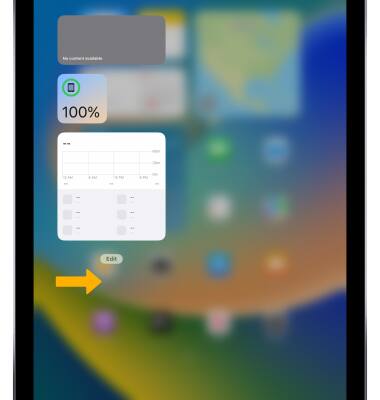
Mover una aplicación
1. Selecciona y mantén oprimida cualquier aplicación en la pantalla principal y luego selecciona Edit Home Screen. 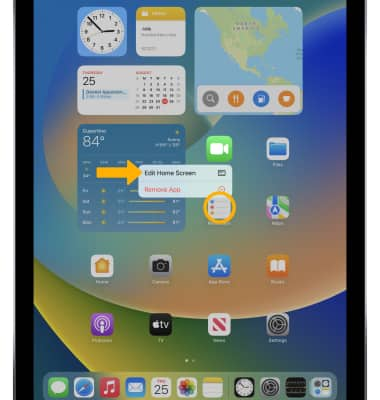
2. Selecciona y arrastra la aplicación que quieras hasta la ubicación. Al finalizar, selecciona Done para guardar los cambios.
Importante: Selecciona el ![]() ícono Remove arriba de una aplicación para eliminarla de la sección de aplicaciones sugeridas y recientes de la base.
ícono Remove arriba de una aplicación para eliminarla de la sección de aplicaciones sugeridas y recientes de la base.
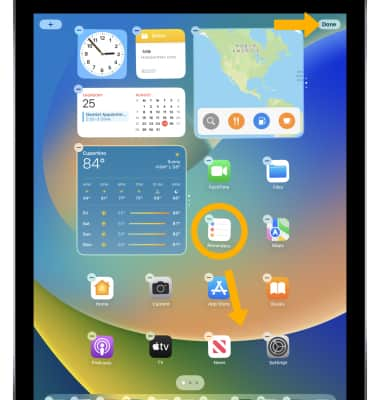
Agregar o quitar una carpeta
1. Al organizar las aplicaciones, arrastra una aplicación sobre otra. 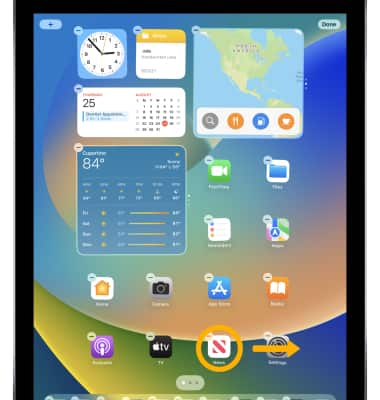
2. Para cambiarle el nombre a la carpeta, selecciona el nombre de la carpeta, luego selecciona el ícono X. Ingresa el nombre de la carpeta que desees, luego selecciona done cuando termines. Selecciona la pantalla fuera de la carpeta para volver a la pantalla principal.
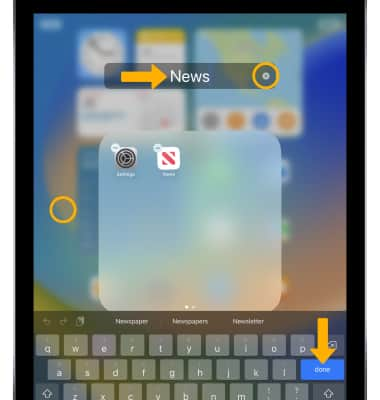
3. Para eliminar una carpeta, desde la carpeta que elijas mantén seleccionada una aplicación y luego selecciona Edit Home Screen.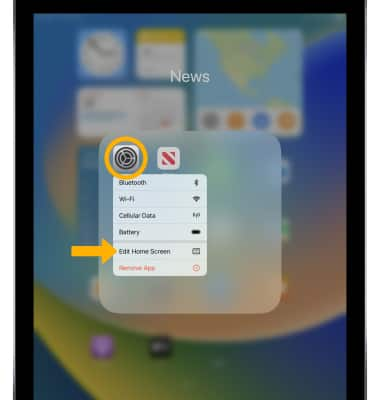
4. Selecciona y arrastra todas las aplicaciones fuera de la carpeta. La carpeta se borrará automáticamente.
Importante: Selecciona Done al finalizar.
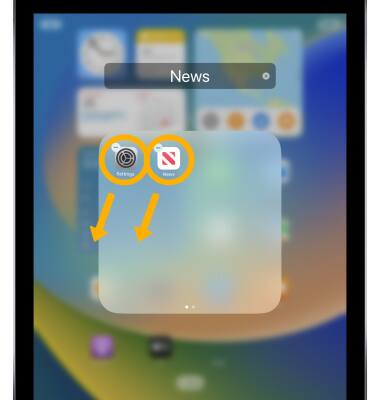
Reiniciar la disposición de la pantalla principal
En la pantalla principal, selecciona la ![]() aplicación Settings > General > Transfer or Reset iPad > Reset > Reset Home Screen Layout > Reset.
aplicación Settings > General > Transfer or Reset iPad > Reset > Reset Home Screen Layout > Reset.